
如何快速启用系统
企业对系统的灵活使用离不开最基础的规范设置,那么如何快速启用企微宝系统,只需做好这六步骤!
立即试用
操作指南
一、员工部门管理
设置员工的入职离职以及部门、业务操作权限,实现规范化管理。
(一)加入员工
进入【系统管理-员工部门-员工管理】页面,点击添加进行加入员工基本信息,选择角色和部门并保存。

(二)部门管理
进入【系统管理-员工部门-部门管理】页面,设置部门人员可操作权限,当该部门未勾选对应可操作权限时,即该部门的员工没有权限操作。

(三)员工权限设置
进入【系统管理-权限设置-公司角色管理】页面,进行分配权限、分配用户。

该环节是整个系统运行的基础,系统支持批量操作资料的导入。
(一)商品资料导入
进入【系统管理-初始导入-基础资料导入】页面,在库存商品页面点击下载Excel模板进行批量导入商品信息,支持在线编辑或批量导入。

(二)客户资料导入
进入【系统管理-初始导入-基础资料导入】页面,在客户信息页面点击下载Excel模板进行批量导入客户信息,支持在线编辑或批量导入。

(三)商品价格导入
进入【系统管理-初始导入-价格导入】页面,支持在线编辑或下载Excel模板批量导入商品采购价及客户历史销售价。


(四)商品初始库存
进入【系统管理-初始导入-资产导入】页面,对门店已有的库存进行初始化开单,支持批量上传模板开单。
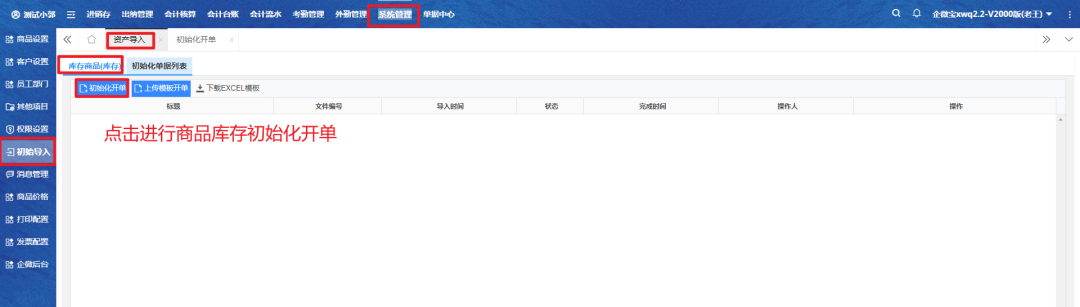
点击进入初始化开单页面,选择对应商品,输入初始数和单位成本保存并审批。
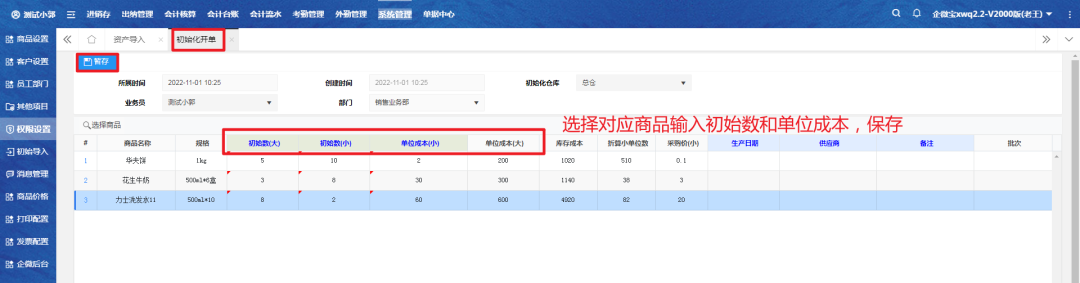
 单据列表可查看所有初始化单据。
单据列表可查看所有初始化单据。

(五)商品基础资料整理
进入【系统管理-商品设置】,可选择进行商品分类管理、商品信息管理、商品分组管理、商品规格单位管理、体积换算等一系列基础资料的整理。

企微宝具备一整套完整的价格体系设置功能,企业可以根据自己的实际经营情况进行价格管理,制定符合自身发展的价格策略。
(一)商品价格设置
进入【系统管理-商品价格-商品价格设置】,进行单一商品的采购价、批发价、销售价等价格的设置。

(二)客户价格设置
1.客户类型商品价格
进入【系统管理-商品价格-客户类型商品价格设置】,设置客户类型销售折扣率,当商品有折扣率的情况下,不能设置价格。

2.客户商品价格
进入【系统管理-商品价格-客户商品价格设置】,根据单一商品的购买量设置客户指定价。
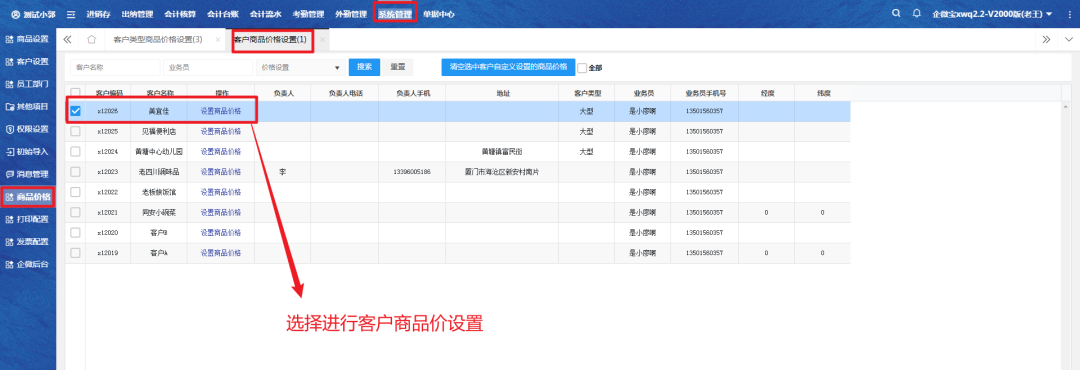

3.客户价格策略
进入【系统管理-商品价格-客户价格策略】,选择调整客户的价格执行参数。
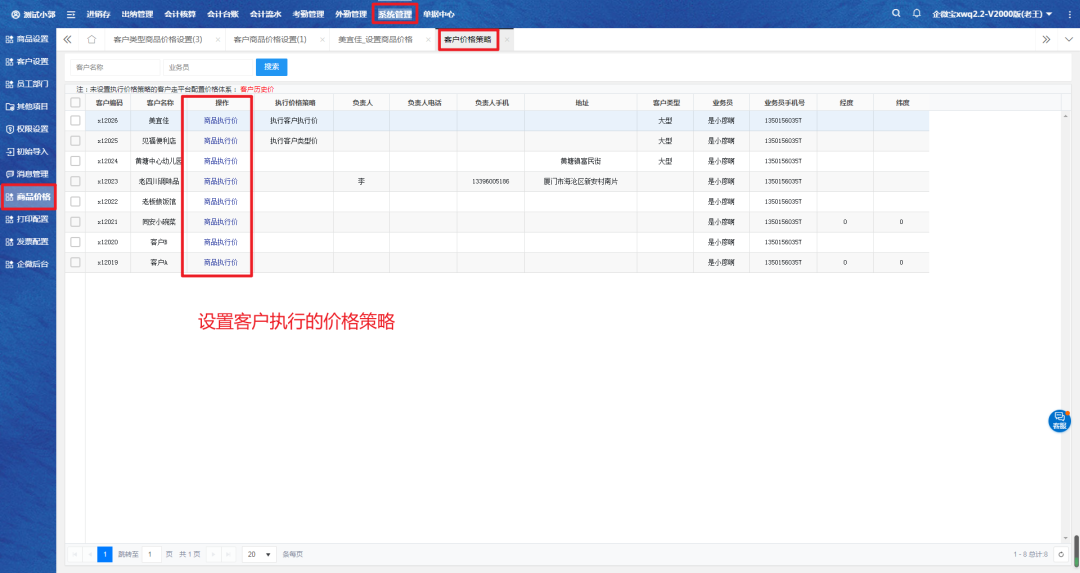

该功能企微宝V4000版本以上启用。企业根据需求自定义开启或关闭参数,可按关键字搜索或分组过滤,每一项参数设置带有说明,方便用户更灵活的使用系统。
进入【系统管理-参数设置-参数列表】,勾选或关闭对应参数。

独立进行外勤人员的权限设置和管理,不占用端口数。
(一)设置外勤人员
进入【系统管理-员工部门-员工管理】,选择对应员工进行修改角色,或添加新员工选择角色为外勤人员。

(二)设置外勤人员权限
进入【外勤管理-外勤模块-外勤人员列表】,选择对应员工进行勾选分配权限。

进行仓库、资金账号、车辆等其他附加信息的设置。
(一)资金账号设置
进入【系统管理-其他项目-资金账号设置】,点击增加对应类型的账号;勾选对应账号进行设置默认付款账户、修改或禁用等操作。
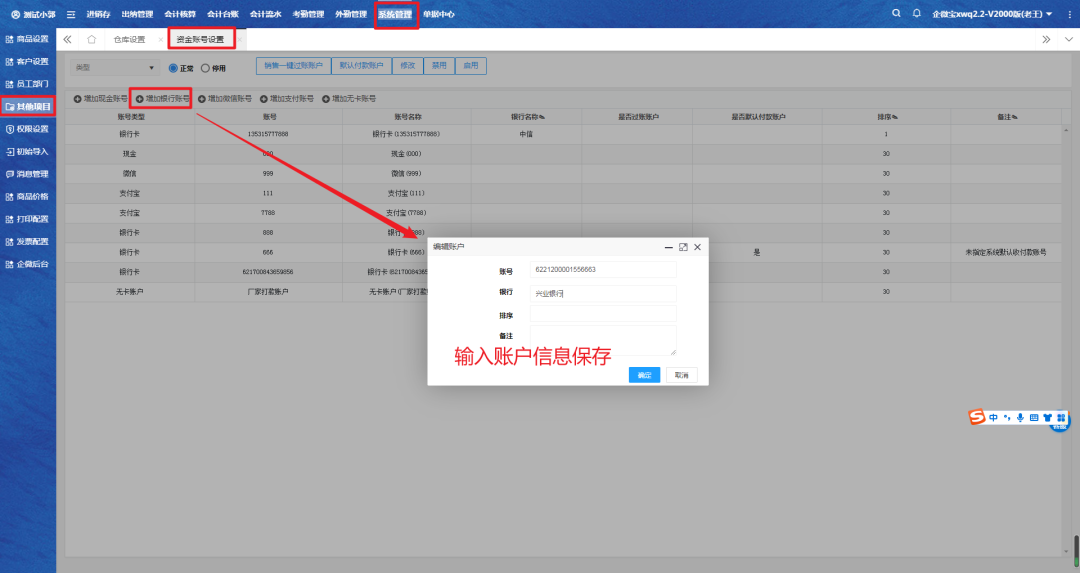

(二)仓库设置
进入【系统管理-其他项目-仓库设置】,点击添加仓库选择仓库类型,可设置正常仓、退货仓、车销仓以及门店仓,选择对应的类型,输入信息保存。

(三)车辆设置
进入【系统管理-其他项目-车辆设置】,点击添加车辆信息,并保存;点击设为车销仓。


(四)企业基础资料完善
进入【系统管理-其他项目-公司基础信息管理】,编辑完善基础资料并保存。

(五)财务费用科目设置
进入【会计核算-基础设置-费用科目设置】,点击增加费用科目,在对应费用科目下增加明细科目,进行排序。
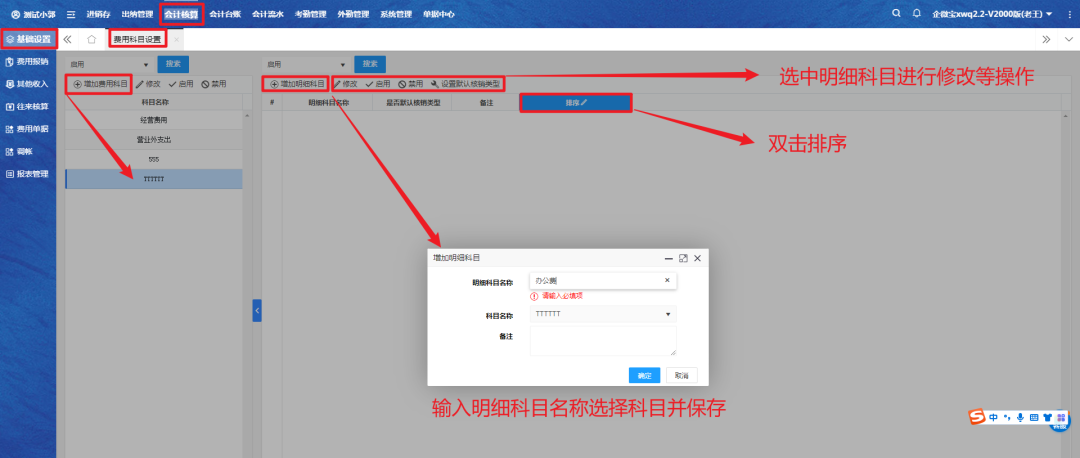


文字丨加勒比海苔

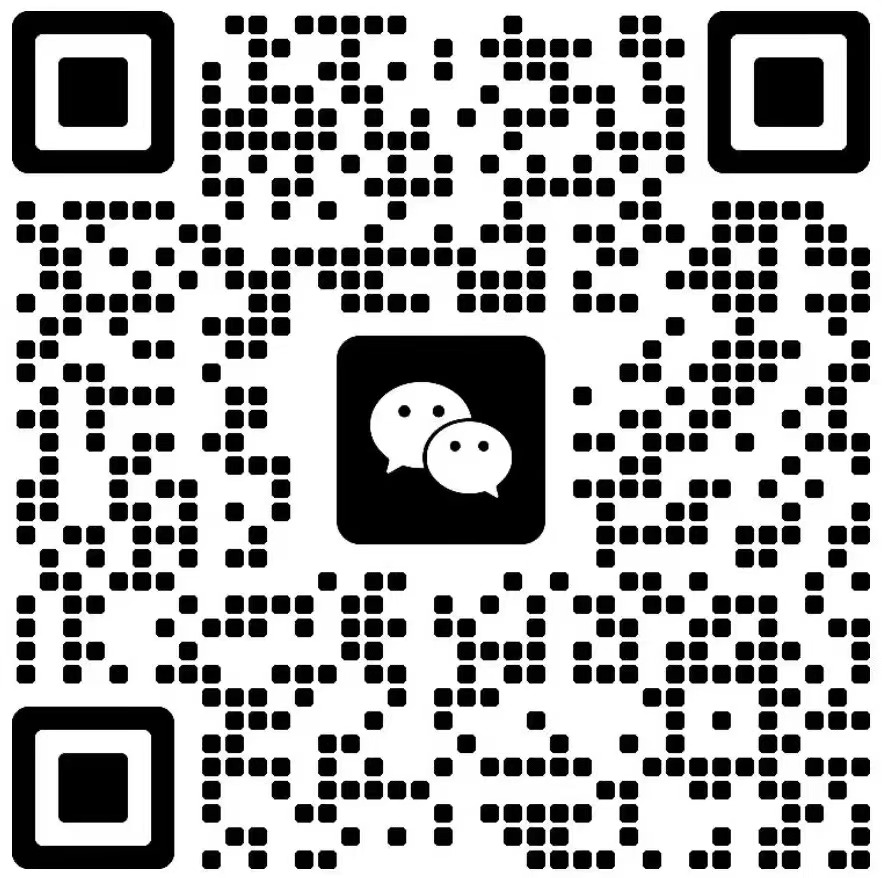
评论区